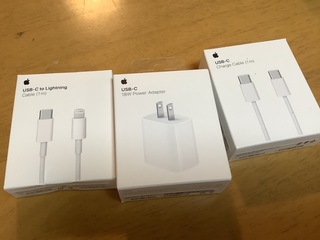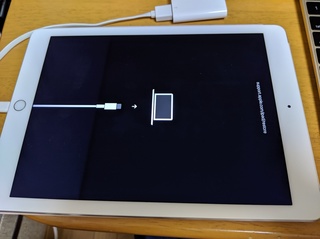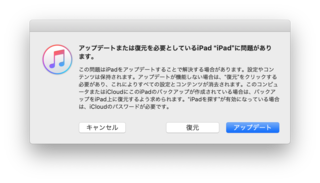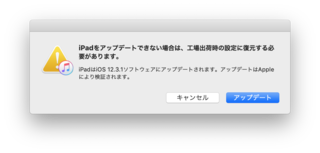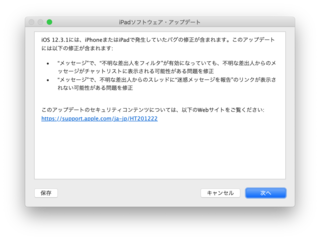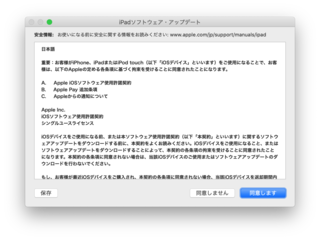こんばんわ、コメントに私の記事を見てHeavy Metal Mini を実行しようとしているけど起動できないという内容のコメントをいただきました。自分も改めてやってみたところ全くうまくいかなかったので改めてやり方を整理しました。
1.はじめに。
Heavy Metal Mini 本体に付属しているローダプログラムが自分のところではどうしてもうまく動作せず、
jsurfer さん作のHEX LOADER を利用しています。どうもありがとうございます。手順の中でも示していますが、HEX LOADER は以下のサイトからダウンロードしてください。
http://cheezsj.com/pokecom/hex_loader/HEX_LOADER_JAPANESE/HEX_LOADER_JAPANESE.txt
2.E500本体でマシン語エリアを確保します
RUNモードにして以下のコマンドを入力します。
POKE &BFE03,&1A,&FD,&B,0,&4C,0
CALL &FFFD8
ちなみに解放するには、
POKE &BFE03,&1A,&FD,&B,0,0,0
CALL &FFFD8
だと思います。
3.シリアル設定をします
ポケコン側:
OPEN "COM:9600,N,8,1,A,L,&H1A,N,S"
パソコン側:
スピード=9600、データ長=8BIT、パリティ=NONE、ストップビット=1、フロー制御=ハードウエア
にします。
4.HEX LOADERプログラムを準備します。
HEX LOADERの説明とプログラムが以下のテキストに書かれていますので、プログラムの部分を抜き出して保存します。
http://cheezsj.com/pokecom/hex_loader/HEX_LOADER_JAPANESE/HEX_LOADER_JAPANESE.txt
おそらく、3.で設定しているので問題ないと思いますが、1220行目を以下のようにします。
1220 OPEN "COM:9600,N,8,1,A,L,&H1A,N,S" AS #1
5.HEX LOADER をE500にダウンロードします。
E500側:プログラムモードにして以下のコマンドを入力します。
LOAD
パソコン側:4.で作成したテキストファイルをTeraTermであれば、「ファイル」メニューの「ファイル送信」で送信します。通常は通信が終わるとプロンプトに戻ってくるのですが、戻ってこない場合はBREAKで中断してしまってください。
6.本体をロードします。
以下のサイトからHeavy Metal Mini 本体を入手します。
http://www.andrewwoods3d.com/pce500/hmm-uue.html
E500側:RUNモードにして先ほどロードしてHEX LOADER をRUNします。
パソコン側:ダウンロードしたHMMHEX.TXTを送信します。先ほどと同様にTeraTermであれば、「ファイル」メニューの「ファイル送信」です。
ひたすら待ちます。私のところの設定では結構時間がかかります。全て転送するまでに5分以上かかるような気がします。最後まで見届けたことがなくて。。。
7.いざ実行です。
ロードが終わってもプロンプトに戻ってこないことが多いので、BREAKキーで中断して、いざHeavy Metal実行です。以下のようにコマンドを入力します。
CALL &BB000
以上で動作すると思います。
8.ちょっと自分用に補足
私の記事を参考にI/Fを作成した方は、I/Fボードのピンが1ピン足りないので、本体の上側1ピンが開いた状態で接続しないと動作しません。注意してください。久しぶりだったので、なんとなくさしたら、本体の下側1ピン開けて接続してしまい、本体がリブートして、I/Fボードがものすごく熱くなりました。両方とも壊れませんでしたが。。。よかった。